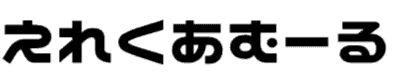PCが使い終わったときにスリープやシャットダウンどちらを使っていますか?
PCをスリープにするときっていうのは、席を離れるときに自動でなる場合もありますし、PCをいつでも復帰させるために使うイメージがあるでしょう。
PCのシャットダウンというのは、完全にPCの電源を切ってしまう場合で、買い物・仕事・学校・寝るなどの前に行いますよね。
私が過去にオンラインゲームをやっているときに、友人の先輩と一緒にゲームしていましたが、スリープにして外出していたそうです。
省エネというのを考えてみると、PCはスリープにすべきなのか?それともシャットダウンにするべきなのかを説明しますね。
電気代は安い方がいいと思っている私ですが、省エネ=金額がかからないというイメージでいいかなと思います。
PCをスリープにして終わらせるメリットとデメリットとは?
PCをスリープにするというのは、メリットとデメリットがあってどっちがいいかは場合によります。
少なくともPCのスリープのときは、PCの電源が入りっぱなしではありますが、少なめに電気を使うので省エネ対策にはなります。
次に使うときに、PCをシャットダウンをしたときよりも圧倒的に速くPCが動き出します。
日本マイクロソフト社の発表によると、1時間45分という時間までがスリープの限界時間と解釈してもいいでしょう。
PCのスリープのときには、デスクトップPCであればモニターの電源を切ったほうがより省エネになります。
1時間くらいの休憩や食事であれば、スリープにしても問題はないということですね。
しかし、厄介ではありますがスリープのときもPCに電気が流れているため、メモリが使われてしまってかえって遅くなる場合もあります。
余裕を持ったメモリにしてからPCを買った方がいいかと思います。
停電などのトラブルを考えたとき、PCのデータが吹っ飛ぶこともあるので、スリープにするときはきちんとセーブしておきましょう。
当日の天気を考えて、雷や大雪そして台風によるトラブルがあり得るのであれば、スリープよりもシャットダウンの方がいいですね。
PCをシャットダウンにして終わらせるメリットとデメリットとは?
PCをシャットダウンした場合は、コンセントからプラグを抜いたり延長ケーブルにスイッチがついていれば完全にOFFにできます。
PCのシャットダウンのときは、電気が一切流れないというのもあって、PCに余計なメモリを食うことがないというメリットがあります。
また、急な停電のときにセーブしていなければデータが吹っ飛んでしまいますが、シャットダウンであれば前もってセーブしておけばデータは守られます。
PCのシャットダウンは完全に電気が流れなくなるのもあって、PCを起動したときに時間がかかるというのがネックでしょう。
CドライブをSSDにして早く起動できるようにしておくのもいいですね。
1時間45分を超える休憩や退社または寝るという場合には、スリープよりもシャットダウンの方が圧倒的に省エネになりますし、PCのデータを壊すというリスクは減ります。
もちろん電気代も安くなるので省エネにはもってこいというところでしょうか。
長い時間に席を離れる場合であれば、シャットダウンしておきましょう。
もし、時間が読めない休憩や会議などがあれば迷わずにシャットダウンにしておいたほうが安全です。
PCのシャットダウンのときにもっと省エネをする工夫とは?
PCのスリープとシャットダウンに関しては、どのくらいの時間PCを使わないかで判断していいかと思います。
ただ、Windows Updateのときはどうしてもシャットダウンできないので、PCの電源を切らずに放置するしかないです。
間違ってWindows Updateのときに電源を切ってしまうと、Windowsが壊れてしまいPCが動かなくなってしまう場合もあり得ます。
途中でストップさせたり、シャットダウンのときにはきちんと確認をしてから電源を切るようにしてください。
PCをシャットダウンさせるときに、プラグをコンセントから抜くのがとっても省エネでいいですが、プラグを引き抜くのが面倒というときがありますよね?
そんなときには、延長コードにスイッチがついたものを使って、完全に電源を切ってみてください。
参考ですが、こんな製品を見かけるかと思いますので取り入れてみてください。
私自身も使っていますが、コンセントからプラグを抜くときに大変だから使っているだけです。
PCがシャットダウンをして完全に動かなくなったときにスイッチを切るようにすると、とってもラクチンなのでぜひ使ってみてほしいです。
雷サージ対応が一番いいですが、雷での故障が少しでも防げるという商品です。
雷などの自然災害の場合は、電機メーカーは製品の保証をしていない場合が多いので、自分の財産を守るというような感覚で使ってくださいね。
PCのスリープの設定方法とは?
1時間45分というのがスリープの限界時間と考えていいと思いますが、1時間45分経過してからスリープさせるのではなく、早くからスリープにしておいた方が省エネにはいいでしょう。
そのためには、PC側でスリープの設定をするのもいいですし、設定をしなくてもスリープにする方法を守っておいた方がいいかなと思っています。
「スタート(Windowsのマーク)」→「設定(歯車のマーク)」をクリック。
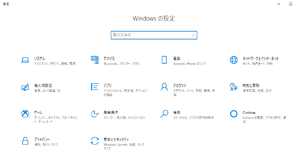
(クリックすると拡大します)
「Windowsの設定」の画面になるので、「システム」をクリックしましょう。
もしくは、デスクトップ上で右クリックし「ディスプレイ設定」をクリックしても同じように「システム」になります。
右メニューの「電源とスリープ」をクリックしてから「画面」と「スリープ」を選べるところがあります。
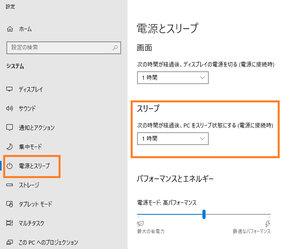
(クリックすると拡大します)
あんまり早いと作業中にスリープになってしまったり、画面が消えてしまう場合があるので、休憩する最短の時間を計って最適な時間に設定しておきましょう。
この方法は、PCが自動でスリープになるので席を離れるときに楽です。
「スタート(Windowsのマーク)」→「電源」→「スリープ」の順にクリックすると、自分のタイミングでPCをスリープにできるのでどちらを選んでもOKです。
Windows11の場合にはタスクバーの検索のところに「電源」と入力すれば、出てきますのでWindows11になろうがWindows10だろうが大きな変化はありません。
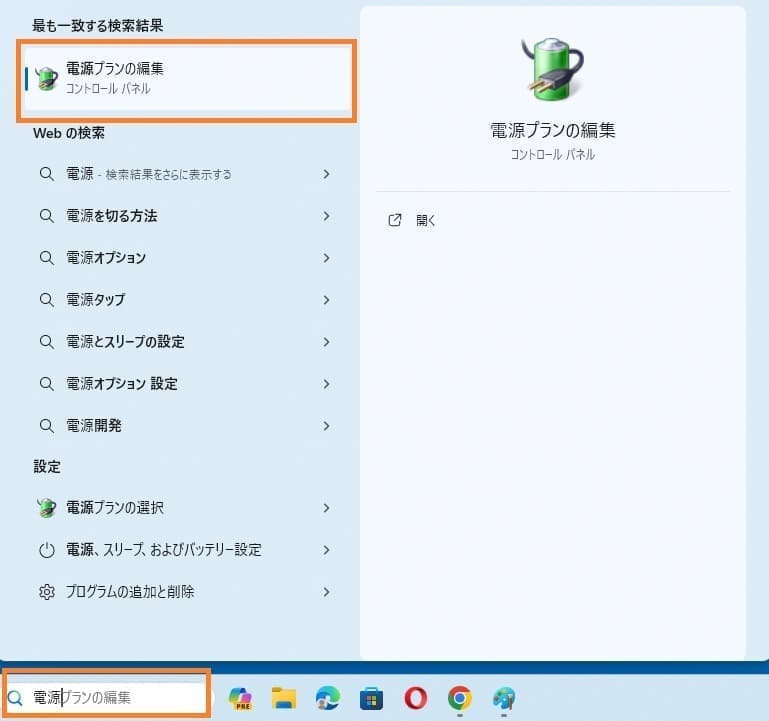
まとめ
PCのスリープとシャットダウンの違いや省エネ効果があるのはどっちかなど説明してみましたがいかがでしょうか?
PCのシャットダウンの場合は、1時間45分を超えてしまう外出や席を離れるときに使ってみましょう。
PCのスリープであれば、1時間45分を超えない範囲で戻ってくる場合はスリープの方がいいと思います。
席から離れるときにどうしても画面を見られたくない場合には、デスクトップPCであればモニターの電源を切っておいた方が安全ですし省エネにもなります。
会社や学校で厳しく言われている場合には、シャットダウンとスリープをうまくつかってください。
自宅の場合は、家族で住んでいたり一人暮らしなどいろいろな場合が想定されるので、電気代が高くならないように省エネのためにシャットダウンとスリープを使いこなしましょう。